论文写作 | Mac下最好用作图软件,没有之一
丁香园
各位用 MacBook 的科研狗是否跟我一样,深爱 Mac OS 系统的人性化和轻量,但不得不屈膝在 OriginLab 这些科研必备软件不兼容的恶势力下,轻则装虚拟机、双系统,重则买了 MacBook 还是得刷回 Windows 系统,听着轰隆隆的运行声音,摸着发热严重的机身,心里无限悲凉。
自从换了 MacBook 之后,我就像大多数人那样不断地搜 「Mac 下好用的科研作图软件」 「能替代 OriginLab 的 Mac 平台软件」……
经过装双系统(为了装 OriginLab,界面不友好,学不会,哼!)的折磨,我无奈用回 Mac OS 的 Excel,以为自己会领略到 Excel 的数据之美。
然而我太年轻了,它藏得很深,卒。经历千辛万苦,最终被我找到了它,Datagraph!满足了我所有的期待(实验室菜鸟要求不多)!下面简单介绍它的使用。
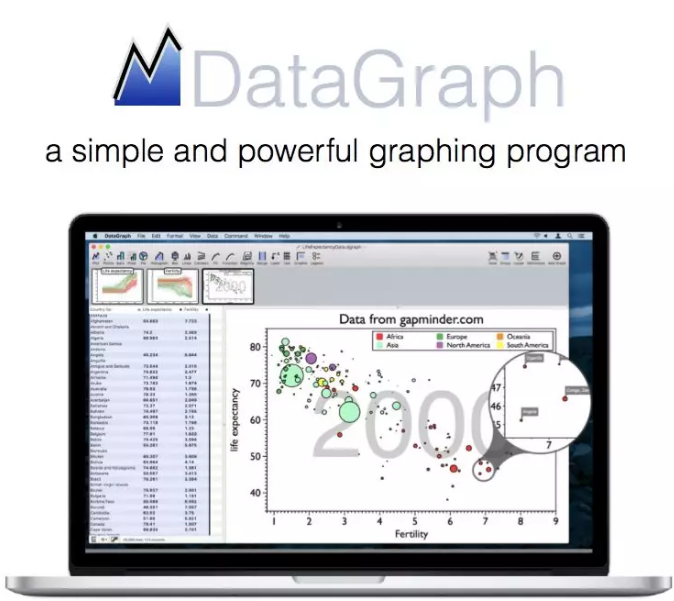
01 主界面
Datagraph 不支持中文,是全英文界面,但是输入和显示中文是没问题的,请放心!一打开软件,就会弹出超过 20 个模板供你选用,基本涵盖了大家想要的图表类型。建议初学的同学从学习模板开始,可以快速 get 到要点。
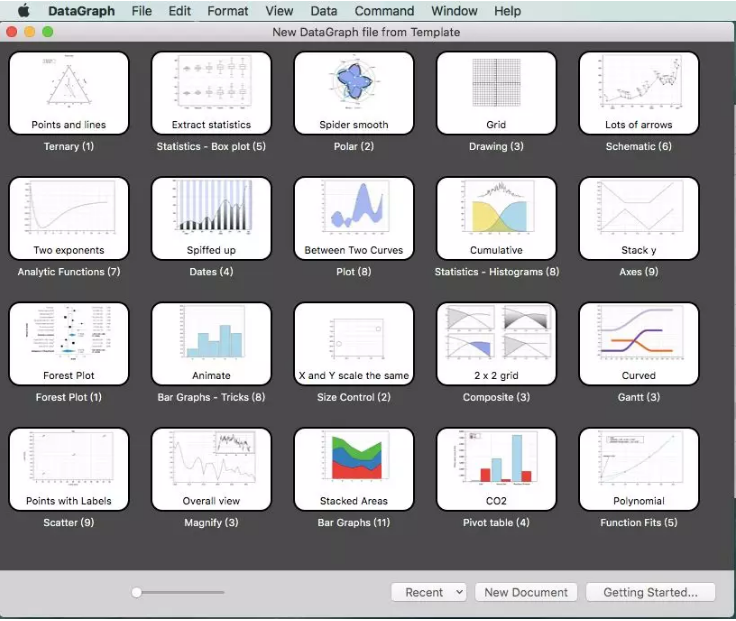
02 点击 File,New 创建新的空白文件
操作界面十分简洁,主要分成以下几块:工具栏、数据栏、命令区和图表预览区。而且同样的数据可以同时做几个图呢!一下子满足你多个愿望,提供多个选择给老板!
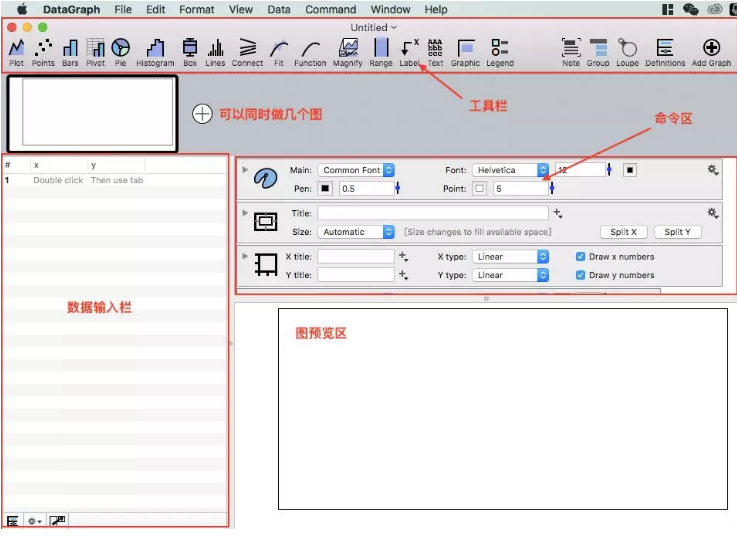
03 数据输入区
红色方框内是定义数据类型及标签的区域,支持文本、数字、函数等。右边一大块区域则是数据输入区,可以直接从 Excel 复制粘贴过来,很方便。
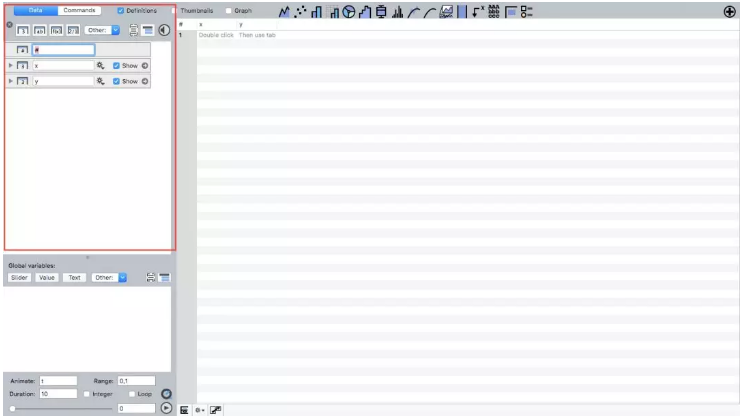
04 工具栏及命令区介绍
Datagraph 能执行的命令多达 27 种,工具栏显示了最常用的几种,可以自定义工具栏,让它显示你最常用的。这里我特别表扬 「Add Fit」 这个功能,可以输入拟合公式并添加到 library,方便以后调用,这样一来,就可以大大提高工作效率!!!

空白文件的命令栏是默认有 4 个命令的,左边的三角形是隐藏和显示更多选项:
1. 选择字体、大小、颜色和类型(Font 和 Main),同时也规定 「点」 的大小和颜色(Point),「线条」 的粗细和颜色(Pen);
2. 主要设置图的大小、比例以及上下左右的间距等;
3. 定义坐标轴,可以调整轴标签与轴的间距,也可以让坐标轴具体显示某个数字等;
4. 做折线图,可以选择数据,定义线的类型、粗细、颜色等。
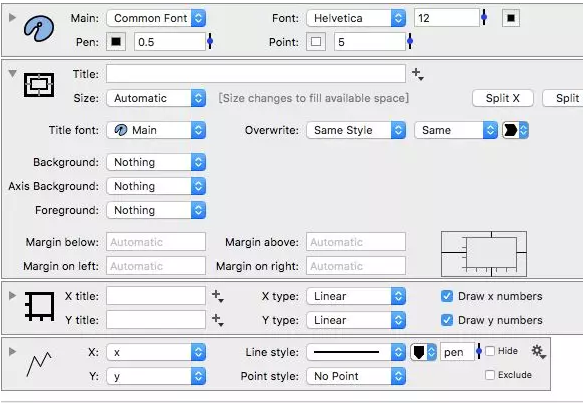
05 作图示例
以最简单的柱形图为例。Datagraph 提供了丰富的色彩方案,不满意这些也可以自选哒!还可以选择填充方式(纯色、图案、渐变等)。Position offset 可以调柱子的位置,Between Bar 是调节柱子之间的距离。
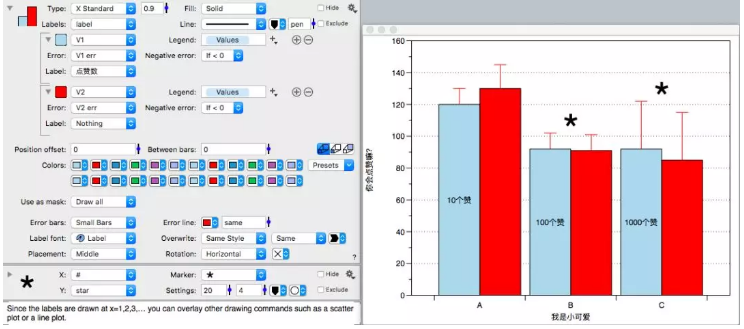
06 导出图片
点击顶栏 File,选择 Export graphic,即可将图片导出。保存的格式有许多:PDF、EPS、EPS(Word)、SVG、DTG、PNG、TIFF 和 JPG 等等,满足每个期刊的要求!唯一美中不足的是无法调整图片输出的质量……
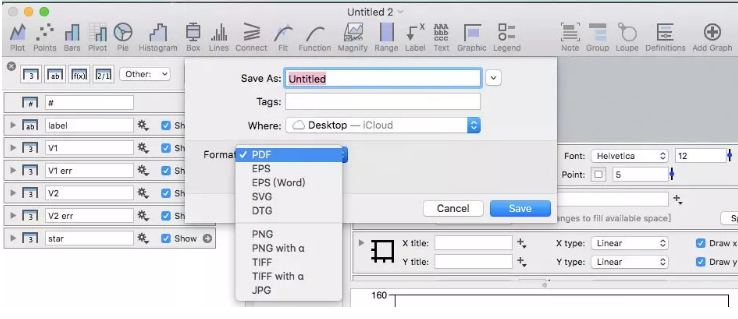
以上是对 Datagraph 的一些简单介绍。虽然它是一个比较小众的作图软件,但它可以说是 Mac 平台下最好用的科研作图软件,正如它的简介 「Simple andPowerful」。
它考虑到了作图的各方面需求,每一个细节都可以仔细地调控。同时,它的正版软件也不贵,永久使用权不到 600,而且经常有优惠。